O DaVinci Resolve é um dos editores de vídeos mais populares com imensos recursos avançados. Esta ferramenta permite realizar edição de vídeos 3D e ajustar as propriedades de gradação de cores. Você também pode acessar sua biblioteca de áudio para encontrar clipes musicais adequados. Além disso, você pode adicionar transições e animações aos seus vídeos para obter mais melhorias.
Durante a edição de vídeo, muitas pessoas adicionam uma camada de ajuste (clipe) no DaVinci Resolve por conveniência. Ao ler este artigo, você poderá descobrir tudo sobre a camada de ajuste do DaVinci Resolve e um método fácil de adicioná-la durante a edição de vídeo.

Neste artigo
Parte 1: O que é a camada de ajuste (clipe) no DaVinci Resolve?
Você conhece os benefícios de adicionar uma camada de ajuste (clipe) no DaVinci Resolve? A camada de ajuste (clipe) no DaVinci Resolve oferece mais controle e flexibilidade durante a edição de vídeo. Ao adicionar esta camada específica acima de seus outros clipes, você pode aplicar vários efeitos a eles.
Devido a essa facilidade, você não precisa aplicar o mesmo efeito a vários clipes. Assim, você economiza tempo e esforço manual no DaVinci Resolve. Uma das principais vantagens de adicionar uma camada de ajuste (clipe) é que não modifica os pixels originais do vídeo. Você também pode renomear as camadas de ajuste (clipes) no DaVinci Resolve de acordo com sua preferência.
Consequentemente, as camadas de ajuste em qualquer editor de vídeo como o DaVinci Resolve fornecem uma maneira não destrutiva de editar e aplicar efeitos ao vídeo.
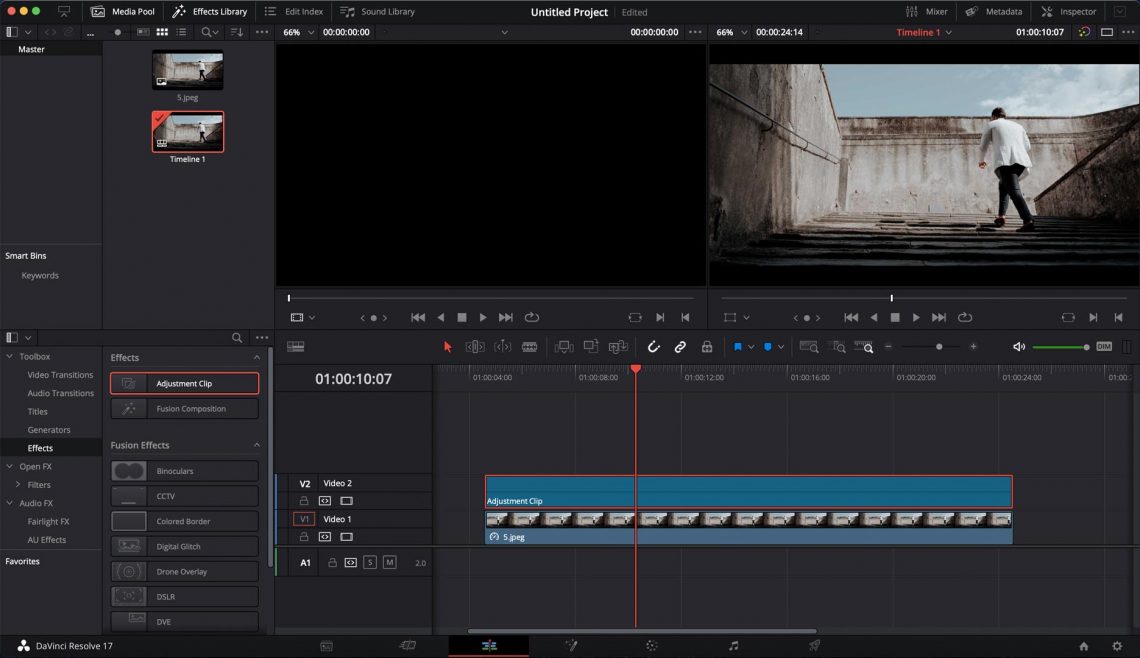
Parte 2: Como adicionar uma camada de ajuste (clipe) no DaVinci Resolve?
Quer saber como adicionar uma camada de ajuste no DaVinci Resolve? Ao ler esta seção, você encontrará instruções fáceis para aplicar a camada de ajuste (clipe) no DaVinci Resolve sem complicações.
Passo 1 Para adicionar uma camada de ajuste no DaVinci Resolve, vá para a “Biblioteca de Efeitos”. A partir daí, clique em “Caixa de Ferramentas” e selecione “Efeitos”.
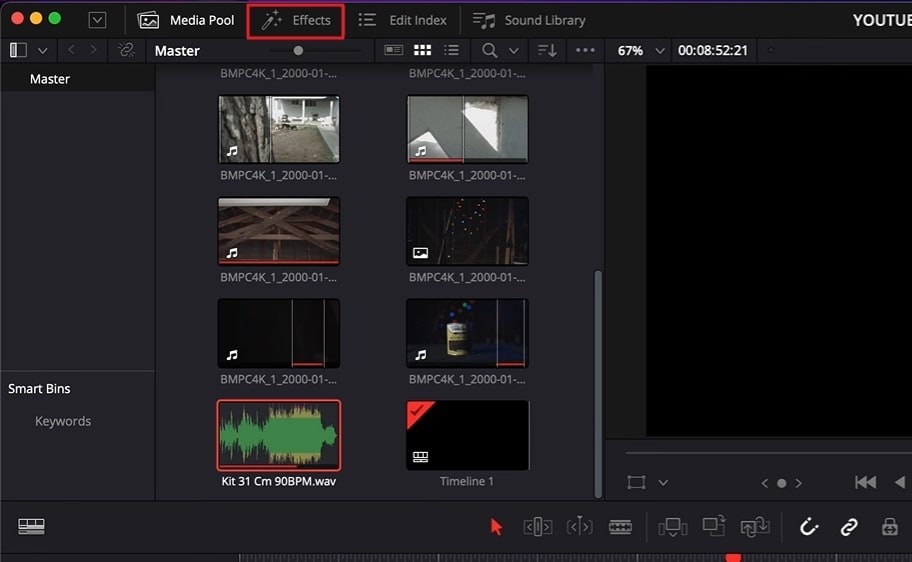
Passo 2 Na seção Efeitos, você terá que procurar o “clipe de Ajuste”. Arraste e solte o clipe de ajuste e aplique-o acima das camadas que deseja editar.

Passo 3 Agora estenda o clipe de ajuste de acordo com as camadas. Uma vez feito isso, você pode aplicar efeitos e transições ao clipe de ajuste para adicionar modificações.
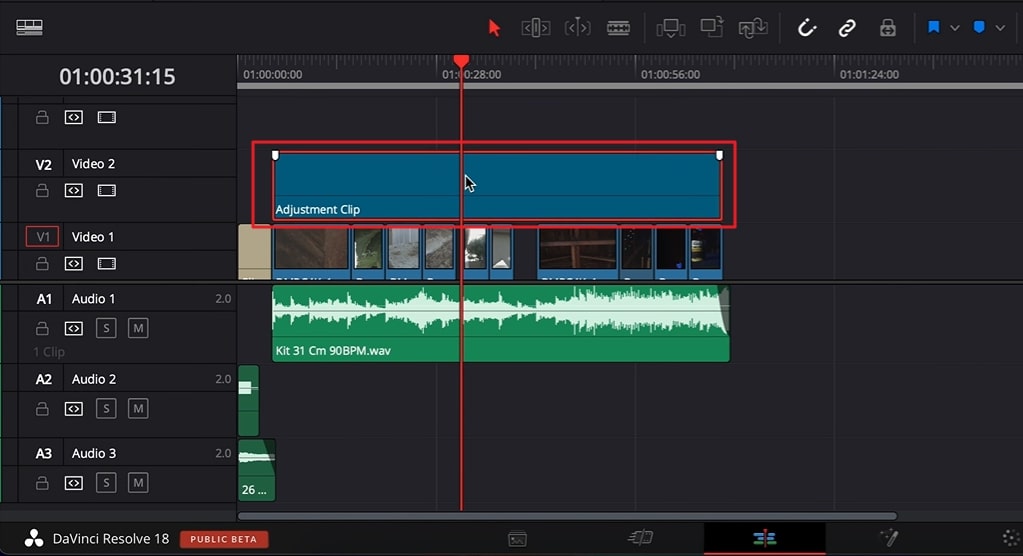
Parte 3: Três maneiras de usar camadas de ajuste no DaVinci Resolve
Quer saber como usar a camada de ajuste do DaVinci Resolve? Leia esta parte do artigo para descobrir como usar a camada de ajuste (clipe) no DaVinci Resolve.
1. Ampliar
Você quer dar um elemento de zoom em seu vídeo para destacar o sujeito? O efeito de zoom é criado para focar no sujeito e envolver os espectadores. No DaVinci Resolve, você pode criar o efeito de zoom usando a camada de ajuste (clipe). Para fazer isso, você pode ler e seguir as instruções abaixo:
Passo 1 Primeiro, adicione a camada de ajuste à sua linha de tempo indo para Biblioteca de Efeitos e depois Caixa de Ferramentas. Certifique-se de aplicar a camada de ajuste acima de sua cabeça falante na linha do tempo.
Passo 2 Agora clique em “Inspetor” no canto superior direito e aumente o valor de “Zoom” de acordo com sua preferência. Depois, você pode reproduzir o vídeo para verificar os resultados.
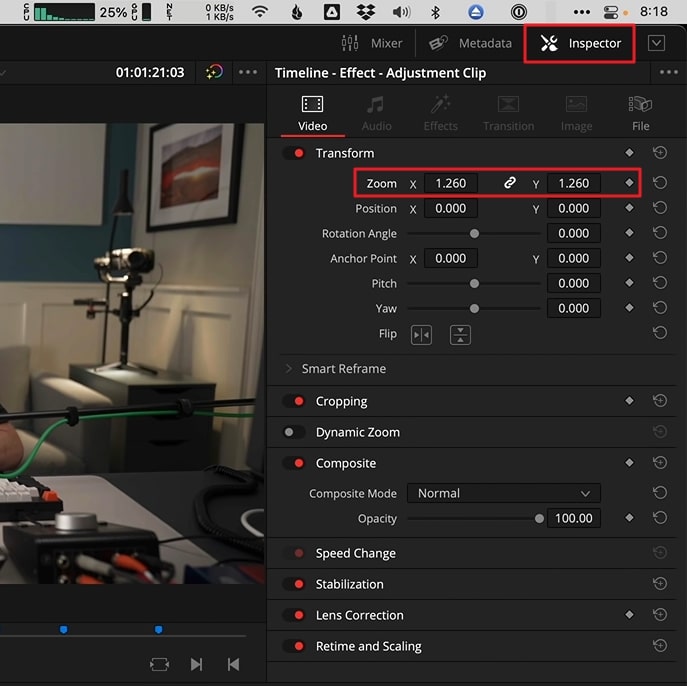
2. Gradação de cores
A gradação de cores pode alterar a perspectiva do seu clipe de vídeo. Você quer dar ao seu vídeo um ambiente estético, sombrio ou colorido? Altere as propriedades de gradação de cores usando a camada de ajuste (clipe) no DaVinci Resolve. Para usar uma camada de ajuste para gradação de cores, siga estes passos:
Passo 1 Arraste e solte seu clipeacima na linha de tempo. Quando terminar, vá para a “Página de Cores” fornecida abaixo.
Passo 2 Na página Cor, vá para “Biblioteca” no lado direito e selecione o efeito chamado “Transformação do Espaço de Cores” na seção Resolve Cor FX. Depois de aplicar este efeito, você pode melhorar o aspecto visual do seu vídeo.
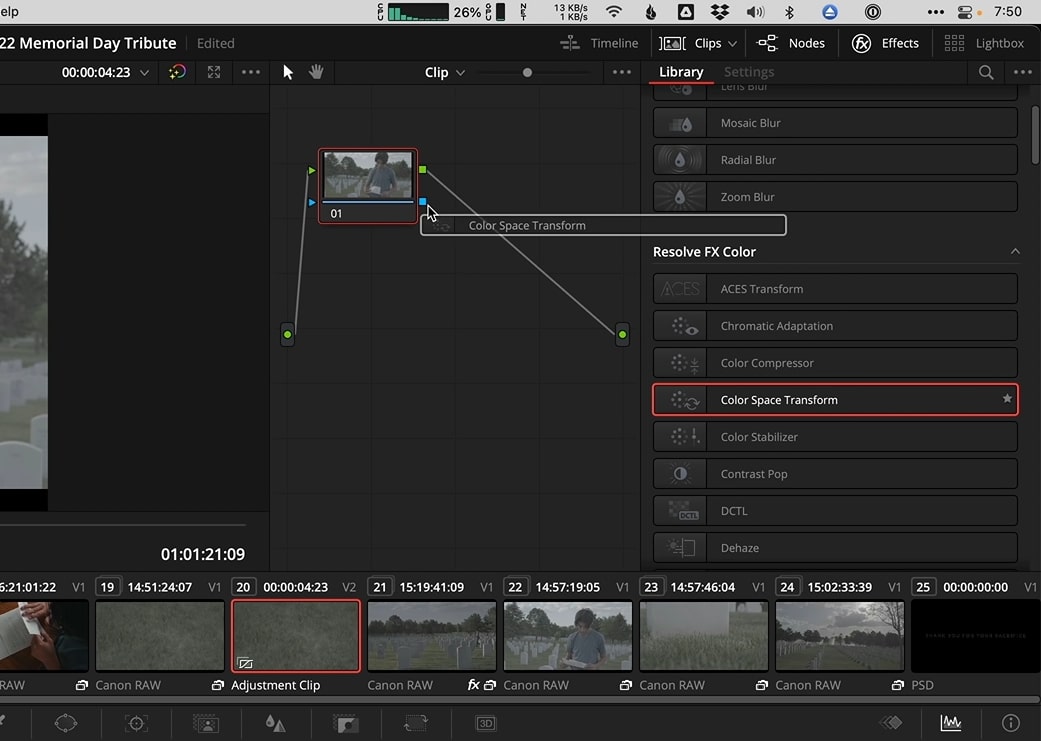
3. Transição tremida
A transição tremida adiciona uma sensação dramática ao seu vídeo para prender a atenção do público. Se você gravou um clipe de vídeo, pode adicionar uma transição tremida para torná-lo mais cativante. Para adicionar essa transição específica ao seu vídeo, usaremos a camada de ajuste do DaVinci Resolve para produzir resultados precisos.
Passo 1 Adicione a camada de ajuste à sua linha de tempo. Corte-o de acordo com a parte específica do clipeonde deseja criar o efeito de transição tremida.
Passo 2 Agora, do lado esquerdo, selecione a biblioteca “Open FX” e pesquise o efeito “Tremido da Câmera”. Aplique-o à camada de ajuste e navegue até a aba “Efeitos” no canto superior direito. A partir daí, aumente os valores da escala de movimento, escala de velocidade e desfoque de movimento. Você também pode fazer outras alterações na seção “Níveis de Tremido”.
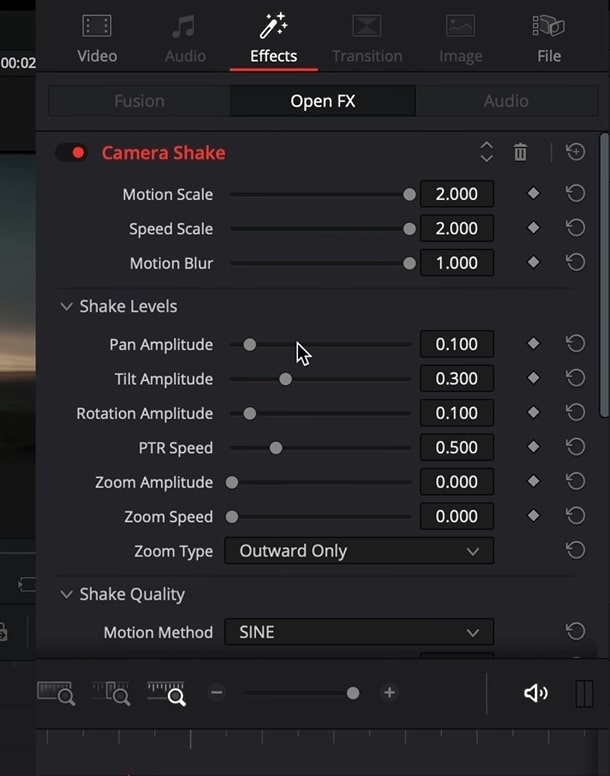
Passo 3 Depois, deslize até o final e altere o Tipo de Borda para “Refletir”. Agora volte para a biblioteca Open FX e selecione o efeito “Adição de Cintilação”. Aplique este efeito específico à camada de ajuste. Na guia “Efeitos” no lado direito, selecione “Ganho de Cintilação” como seu tipo de cintilação. Você também pode ir para a aba “Vídeo” para aumentar o zoom e o valor da posição.
Passo 4 Você também pode selecionar diferentes modos de composição. Você também pode duplicar o clipe de ajuste e alterar o modo composto do segundo clipe. Feito isso, diminua a opacidade do segundo clipe. Agora copie e coloque os clipes de ajuste na sua linha de tempo de acordo com sua preferência.
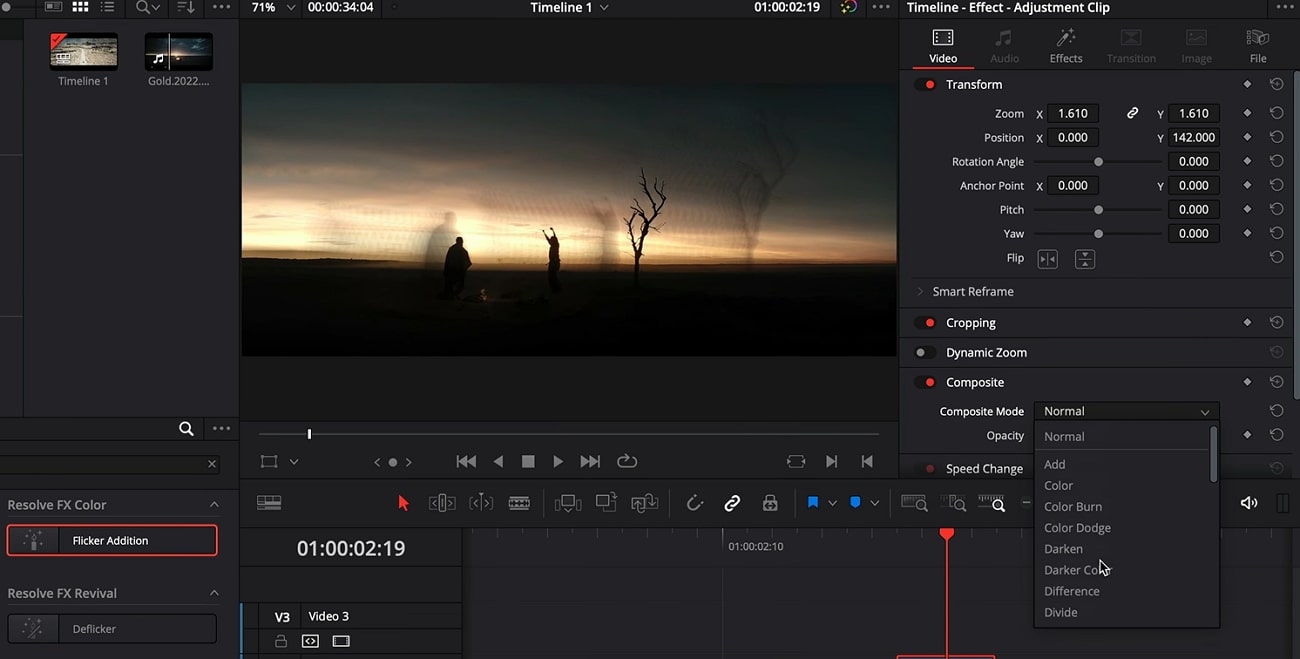
Dicas bônus: Use camadas de ajuste como a melhor alternativa ao DaVinci Resolve
Se você não estiver satisfeito com os resultados da camada de ajuste do DaVinci Resolve, você pode experimentar o Wondershare Filmora. Este software profissional pode provar ser a melhor alternativa ao DaVinci Resolve devido aos seus inúmeros recursos principais. Você pode encontrar essa ferramenta em todas as principais plataformas, como iOS, Android, Windows e Mac. Esta ferramenta possui uma interface de usuário limpa e amigável para que você possa editar e modificar seus vídeos.
Você também pode usar camadas de ajuste para editar com grande facilidade neste editor de vídeos compatível. Além disso, você pode encontrar vários efeitos de tendências em sua biblioteca que podem ajudá-lo a aprimorar seus clipes de vídeo. Para adicionar uma camada de ajuste no Filmora, siga os passos abaixo.
Passo 1 Crie um novo projeto
Depois de iniciar o Filmora, clique no botão “Novo Projeto” e carregue o vídeo desejado. Arraste e solte o vídeo adicionado na linha de tempo para prosseguir.
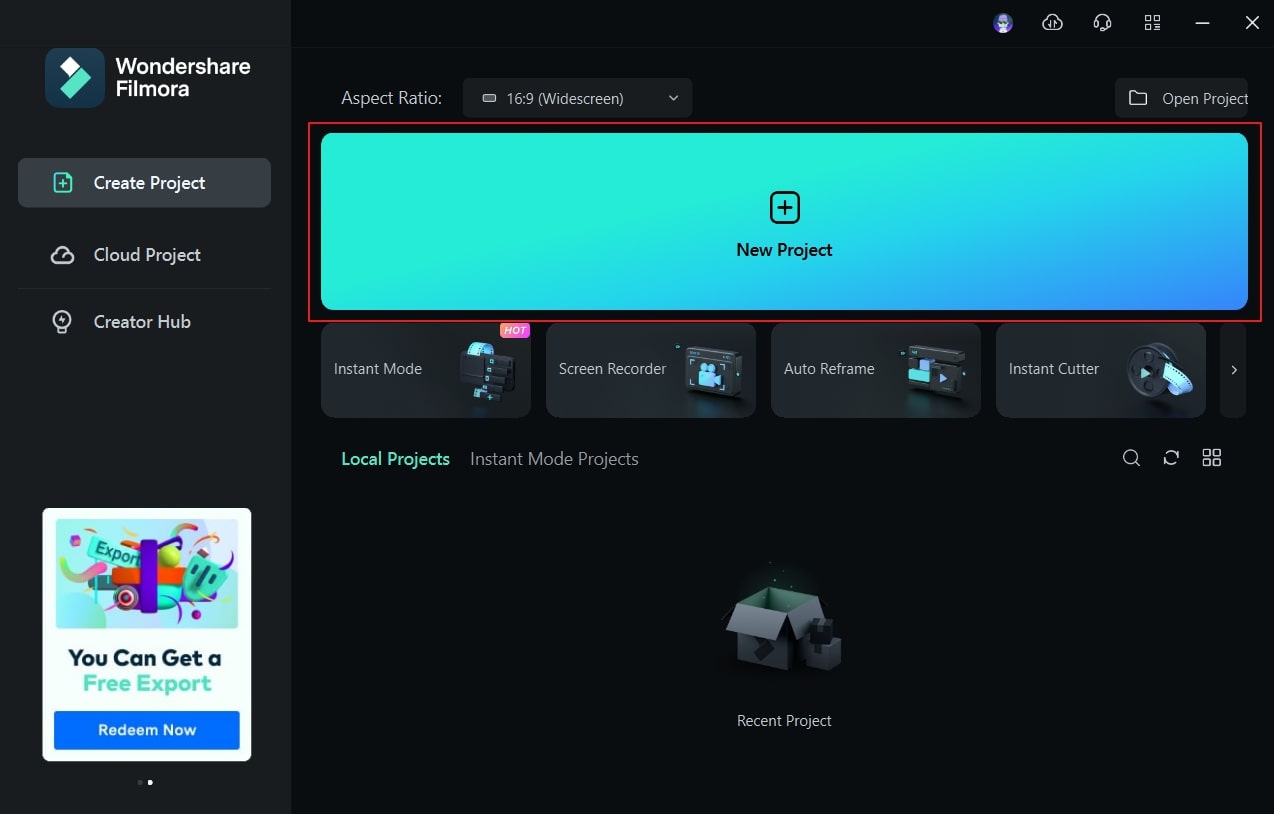
Passo 2 Adicione a camada de ajuste
Acesse a aba “Mídia” e localize a opção “Camada de Ajuste”. Feito isso, arraste e solte a camada de ajuste na linha de tempo e clique duas vezes na camada para alterar suas configurações.
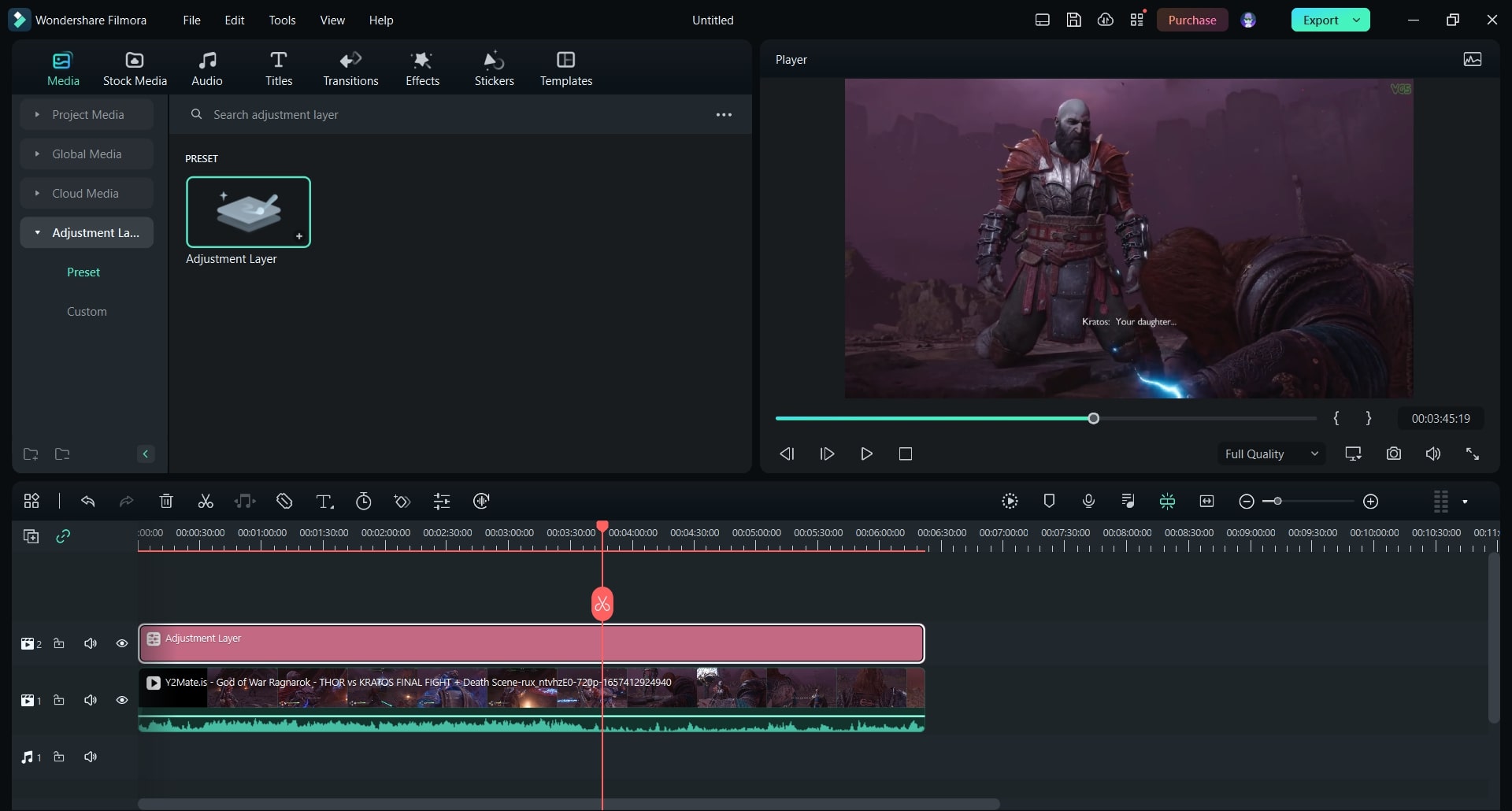
Passo 3 Configure a camada de ajuste
Nas configurações abertas, você pode alterar o modo de mesclagem de acordo com sua escolha. Você também pode alterar a opacidade e a posição para obter mais ajustes. Além disso, você pode aplicar várias predefinições para criar um ambiente cinematográfico. Você pode também aplicar bordas diferentes em seu clipe de vídeo para uma aparência mais aprimorada.
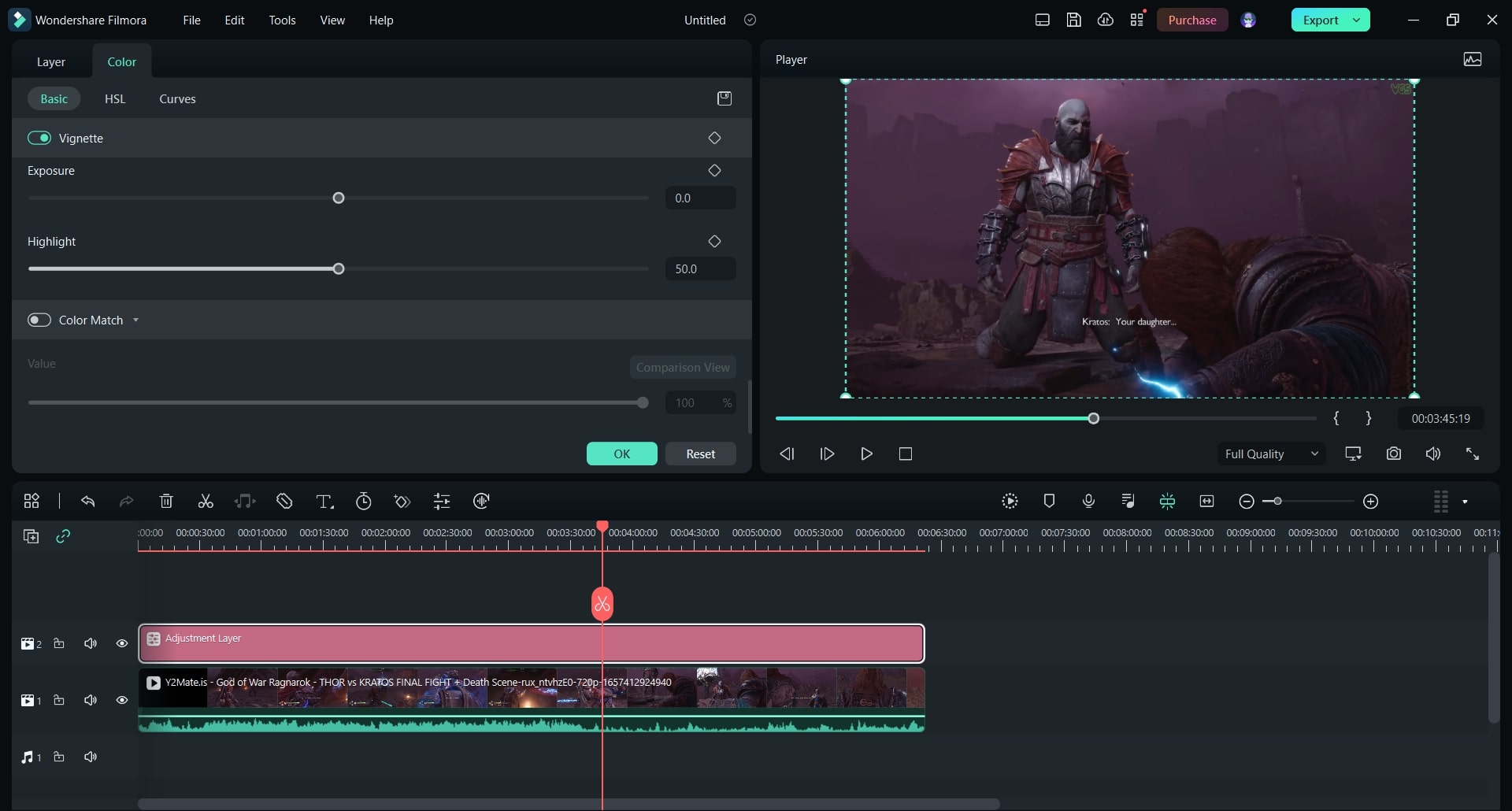
Conclusão
O DaVinci Resolve é um dos editores de vídeos mais famosos entre os profissionais. Se você deseja se tornar um especialista no uso do DaVinci Resolve, você deve saber como adicionar uma camada de ajuste (clipe) a esta ferramenta. Para o ajudar, este artigo fornece orientações completas sobre como adicionar uma camada de ajuste no DaVinci Resolve.
Adicionalmente, também apresentamos uma opção superior ao DaVinci Resolve, conhecida como Wondershare Filmora. Usando este software, você pode aplicar camadas de ajuste ao seu vídeo para gerar resultados mais precisos.



